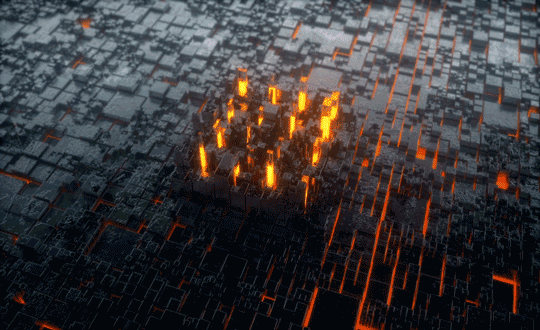
详情
图文教程
训练营推荐
5602人学过
难度:中级拔高
软件:C4D(R19) AE(cc2015) OC(3.07)
从2018年至今从事宣传片包装的工作,擅长AE和C4D。参与过企业宣传片、 城市旅游宣传片 、历史纪录片、 微电影、 政府汇报片等包装动画的工作。讲师个人交流答疑群628201168
课程综合评分:9.8分





